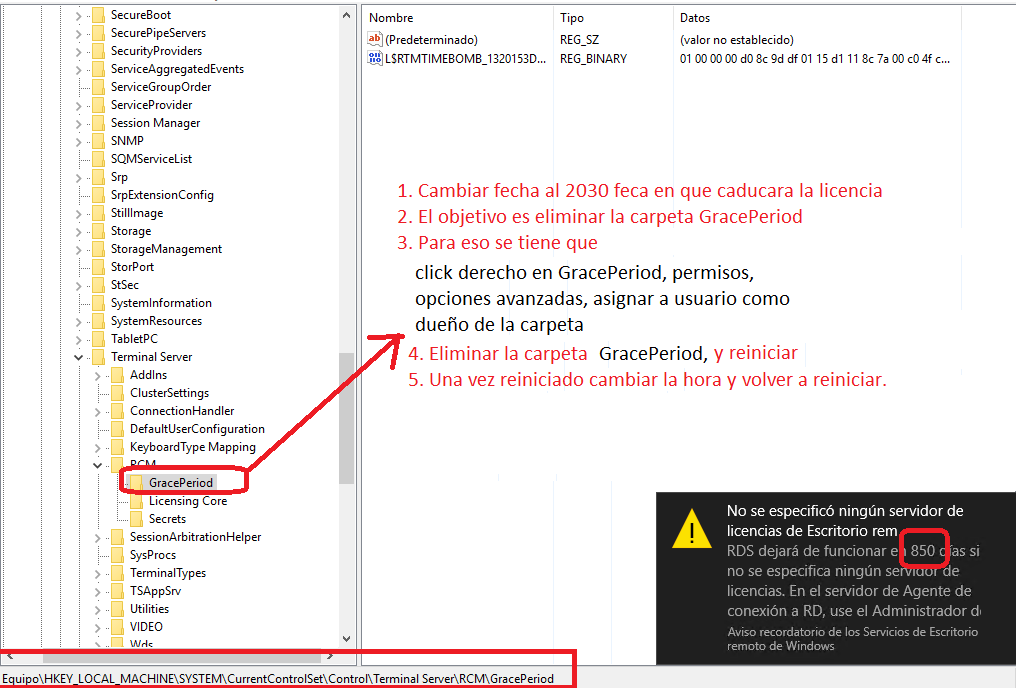
Activar Cals Windows Server 2003, 2008, 2008 R2, 2012, 2012 R2, 2016
Ya es posible activar licencias de escritorio remoto Windows Server 2003, 2008, 2008 R2, 2012, 2012 R2, 2016
en el siguiente link se explica:
https://incared.net/2018/10/11/activar-escritorio-remoto-multiusuario-cals-windows-server-2012-2016/
Para efecto demostrativos de entornos de desarrollo, nos vemos obligados a desarrollar demostraciones con múltiples usuarios simultáneos accediendo a aplicaciones alojadas en un mismo servidor, dado que para probar la aplicación con múltiples usuarios en ocasiones es necesario activar las licencias de escritorio remoto múltiples (CALS), los servidores Windows 2003, 2008, 2008 R2, 2012, 2012 R2 vienen habilitados con 2 accesos por escritorio remoto en la mayoría de las versiones para habilitar mas cesiones:
- Instalar rol de servicio de escritorio remoto en windows server 2012 o servicio de escritorio remoto en windows server 2016, si ya instalo el servicio pasar al punto 2.
- Cambiar la fecha del servidor a 2030 (Fecha en que quiere que caduque la licencia)
- Ejecutar regedit como administrador.
- Ir a la carpeta : HKEY_LOCAL_MACHINE\SYSTEM\CurrentControlSet\Control\Terminal Server\RCM
- Para extender la licencia cal wiindows server 2008, 2012 o 2016 asignar los privilegios lectura escritura a su usuario sobre la carpeta: GracePeriod (Carpeta hija de RCM).
- Para cambiar los permisos:
- click derecho sobre la carpeta GracePeriod.
- Ir a Permisos/opciones avanzadas
- Cambiar el propietario de la carpeta por su usuario
- Hacer click en: check de reemplazar propietario en subsecuentes y objetos
- Click en aceptar
- Para cambiar los permisos:
- Ahora que se tiene permisos sobre la carpeta GracePeriod, proceder a eiminar la carpeta GracePeriod.
- Para que se apliquen los cambios de activar la licencia de escritorio remoto CAL windows server 2008, 2012 o 2016 reiniciar el servidor.
- Terminado el reinicio proceder a cambiar por la feca actual y proceder nuevamente a reiniciar.
- Listo tienes licencia para un buen tiempo.
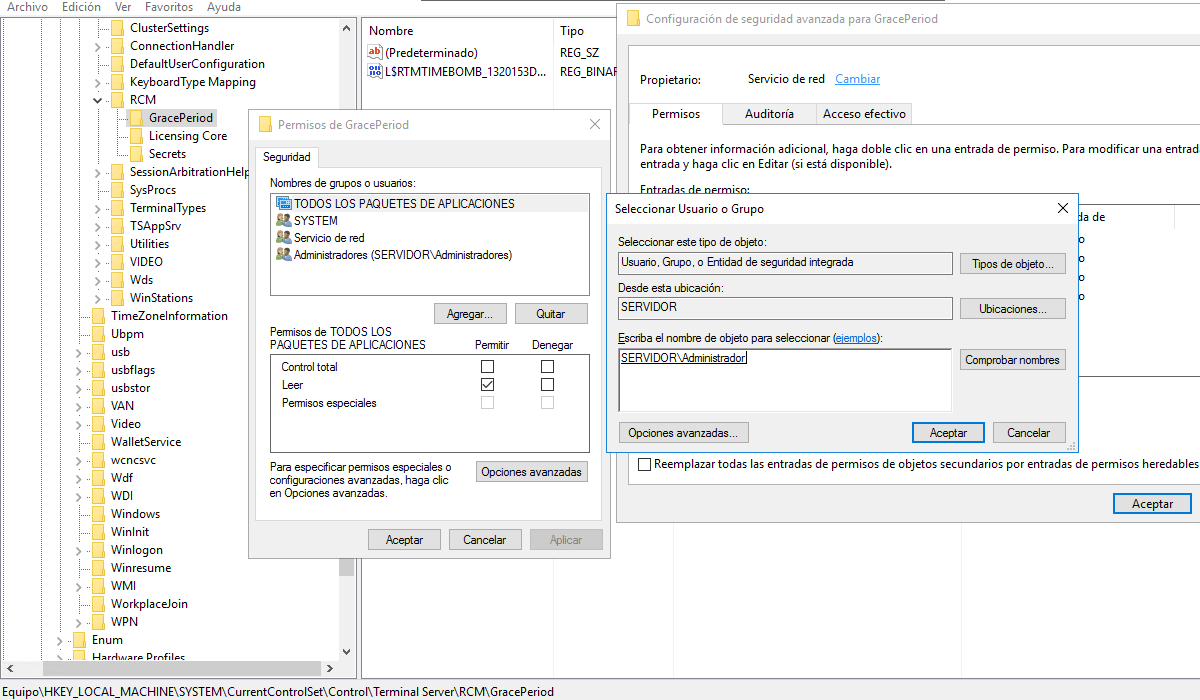
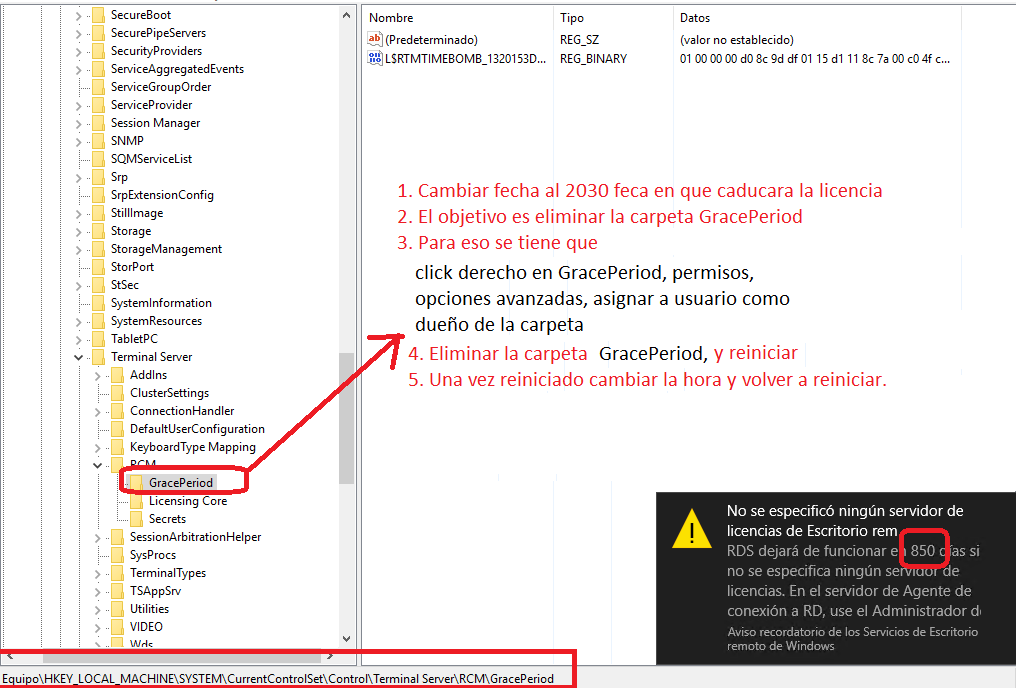
Dado que adquirir una licencia de escritorio remoto (CALS), lleva a un tramite y demora, se recomienda utilizar este metodo para extender el periodo de prueba hasta que se gestionen sus licencias, con gusto le podemos apoyar en la compra de licenciamiento.
Básicamente lo que se hace es extender el periodo de prueba de escritorio remoto de 90 días a años en los servidores windows server 2008, 2012, 2016
Hasta aquí los pasos para servidores licencia de escritorio remoto.
Pasos para activar múltiples usuarios remotos concurrentes en windows 7 son los siguientes pasos: en el siguiente LINK
En los sistema operativos con windows 7 o windows 10 buscar que la actualización KB2984972 no esté instalada dado puede bloquear el acceso de múltiples usuarios, la actualización KB2984972 no viene instalada por defecto.
Activador de multiples usuarios remotos wn windows 7, windows 10